Майнкрафт — популярная компьютерная игра, которая предоставляет игрокам огромные возможности для творчества и исследования. Один из самых заметных способов добавить новые элементы и изменить игровой процесс — установка модификаций, или модов.
Модifikācijām могут добавлять новые блоки, мобы, предметы, механики, а также изменять графику, звуки и другие аспекты игры. Но для того чтобы установить моды на майнкрафт на своем компьютере, нужно пройти несколько шагов.
Первым делом, перед установкой любых модов, необходимо убедиться, что вы имеете установленную игру Майнкрафт на вашем компьютере. Если у вас еще нет игры, вы можете приобрести или скачать ее с официального сайта. После установки игры и запуска ее на вашем компьютере, вы готовы приступить к установке модификаций.
Подготовка к установке модов на майнкрафт

Перед установкой модов на майнкрафт необходимо выполнить несколько шагов, чтобы обеспечить правильную работу модификаций и избежать возможных проблем.
- Организуйте резервные копии
Прежде чем начать установку модов, рекомендуется создать резервную копию вашего игрового клиента и мира. Это поможет сохранить ваши текущие достижения и мир, если что-то пойдет не так в процессе установки модов. - Обновите Minecraft
Убедитесь, что ваша версия Minecraft актуальна. Если у вас установлена устаревшая версия игры, некоторые моды могут не быть совместимыми. - Установите Forge
Для загрузки и установки модов необходимо установить специальный инструмент под названием Forge. Forge является неофициальным API (Интерфейсом программирования приложений), который позволяет использовать модификации в Minecraft. После установки Forge вы можете легко добавлять и удалять моды из игры. - Выберите нужные моды
Определитесь с модификациями, которые вы хотите установить. Существует множество сайтов и сообществ, где вы можете найти и скачать моды для Minecraft. Выберите моды, которые соответствуют вашим предпочтениям и требованиям.
После выполнения этих шагов вы будете готовы приступить к самому процессу установки модов в Minecraft.
Создание резервной копии игры
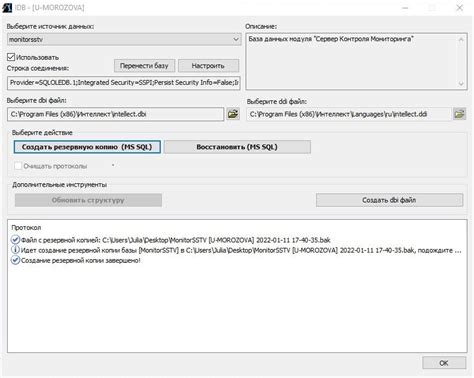
Прежде чем начать устанавливать моды на Minecraft, рекомендуется создать резервную копию игры, чтобы в случае проблем или ошибок можно было восстановить оригинальное состояние.
Создание резервной копии игры поможет избежать потери прогресса, сохраненных миров и настроек. Для этого следуйте следующим шагам:
- Откройте папку с установленной игрой Minecraft. По умолчанию она располагается в папке %appdata% на вашем компьютере.
- Внутри папки найдите папку .minecraft и скопируйте ее.
- Откройте папку, в которую вы хотите сохранить резервную копию игры (например, на внешнем жестком диске или в облачном хранилище) и вставьте скопированную папку .minecraft.
- Папка .minecraft с вашей текущей игрой теперь сохранена в безопасном месте в качестве резервной копии. В случае необходимости, вы можете восстановить игру, заменив текущую папку .minecraft копией.
Разработчики модов и различные руководства могут рекомендовать также создать резервную копию своих миров (папка saves внутри папки .minecraft) для сохранения всех ваших существующих игровых данных.
Теперь, когда у вас есть резервная копия игры, вы можете быть уверены, что ваш прогресс и сохранения будут в безопасности при установке и использовании модов в Minecraft.
Скачивание и установка программы Minecraft Forge

Для установки модификаций в Minecraft вам потребуется специальная программа под названием Minecraft Forge. Эта программа позволяет вам устанавливать и управлять модификациями для игры.
- Откройте веб-браузер и перейдите на официальный сайт Minecraft Forge: https://files.minecraftforge.net/.
- На сайте выберите версию Minecraft, для которой вы хотите установить моды. Обратите внимание, что версия Minecraft Forge должна быть совместима с выбранной версией игры.
- Найдите и нажмите на ссылку "Downloads", чтобы перейти на страницу с загрузками. Выберите последнюю рекомендуемую версию Minecraft Forge для выбранной версии игры.
- На странице загрузок найдите ссылку, соответствующую операционной системе вашего компьютера (например, "Installer" для Windows или "Installer" для macOS) и нажмите на нее. Это позволит скачать установщик программы Minecraft Forge.
- После завершения загрузки откройте установщик программы Minecraft Forge.
- В окне установщика выберите путь, куда вы хотите установить Minecraft Forge. Рекомендуется оставить путь по умолчанию.
- Нажмите кнопку "Install Client", чтобы начать установку Minecraft Forge.
- После завершения установки вы увидите сообщение о успешной установке. Закройте установщик.
Теперь у вас установлена программа Minecraft Forge, которая позволяет вам устанавливать модификации в игру. Вы готовы перейти к следующему шагу - установке модов в Minecraft.
Поиск и выбор модов для майнкрафт

Модификации (моды) позволяют добавлять в игру новые возможности, предметы и функции, расширяя геймплей и делая игру более интересной. Если вы хотите установить моды на Майнкрафт, первым шагом будет поиск и выбор подходящих модов.
Вот несколько ресурсов, где вы можете найти моды для Майнкрафт:
- CurseForge - это один из самых популярных ресурсов для поиска и загрузки модов для Майнкрафт. Здесь вы сможете найти огромное количество модов различной тематики.
- Planet Minecraft - здесь вы также найдете большой выбор модов для Майнкрафт. Сайт имеет удобный поиск и рейтинг модов, что поможет вам найти наиболее популярные и качественные моды.
- Minecraft Forum - это форум, посвященный Майнкрафту, где разработчики и игроки делятся своими модификациями. Здесь вы сможете найти множество интересных модов различной сложности.
С помощью этих ресурсов вы сможете найти моды, которые подходят именно вам. Однако перед установкой модов рекомендуется ознакомиться с отзывами и рейтингами, чтобы убедиться в их надежности и совместимости с вашей версией Майнкрафт.
Использование официального сайта Minecraft для поиска модов

Официальный сайт Minecraft представляет удобный способ для поиска и установки модов для игры. На сайте можно найти большое количество модификаций от разных авторов, что позволяет расширить игровой опыт и добавить новые возможности.
Для начала поиска модов на официальном сайте Minecraft, следуйте следующим шагам:
- Откройте браузер и перейдите на официальный сайт Minecraft по адресу: minecraft.net.
- На главной странице сайта найдите раздел "Моды" или "Mods" и щелкните на него.
- Вы попадете на страницу с каталогом модов. Здесь вы найдете список популярных модов, а также возможность выполнить поиск по ключевым словам.
- Если вы уже знаете название мода, который хотите установить, воспользуйтесь поиском. Введите название мода в поле поиска и нажмите Enter. Выберите подходящий мод из результатов поиска.
- На странице мода вы найдете подробное описание, скриншоты и отзывы пользователей. Ознакомьтесь с этой информацией, чтобы узнать больше о моде.
- Если вы решили установить мод, найдите на странице кнопку "Download" или "Скачать" и щелкните на нее.
- Загрузите файл мода на свой компьютер. Обычно это будет файл с расширением ".jar".
- После того, как файл мода будет загружен, откройте папку, в которой установлена игра Minecraft. Это обычно папка ".minecraft", находящаяся в папке "Пользователи" или "Users" на системном диске.
- В папке ".minecraft" найдите подпапку "mods". Если она отсутствует, создайте ее самостоятельно.
- Переместите загруженный файл мода в папку "mods".
- Запустите игру Minecraft. Если мод был установлен правильно, вы должны увидеть его в списке модификаций при запуске игры.
Теперь у вас есть возможность использовать официальный сайт Minecraft для поиска, загрузки и установки модов. Помните, что перед установкой любой модификации, особенно от незнакомых авторов, рекомендуется ознакомиться с отзывами пользователей и обеспечить безопасность своего компьютера.
Ознакомление с описанием и отзывами о модах

После того, как вы научились устанавливать моды на Minecraft, настало время ознакомиться с различными модификациями, доступными для игры. Моды - это дополнения к игре, которые могут добавлять новые предметы, блоки, мобы и изменять геймплей по своему усмотрению.
Перед тем, как установить мод, важно прочитать его описание и отзывы от других игроков. В описании обычно указываются основные особенности мода, его функциональные возможности и изменения, которые он вносит в игру.
Однако, не всегда описание полностью передает реальные впечатления от мода, поэтому обратить внимание на отзывы других игроков также очень важно. Отзывы помогут вам узнать, насколько мод стабилен, производительность, а также как он взаимодействует с другими модами.
Общий рейтинг мода
Во время ознакомления с описанием и отзывами о моде, обратите внимание на его общий рейтинг. Обычно, популярные и качественные моды имеют высокий рейтинг и положительные отзывы. Однако, не стоит полностью полагаться только на рейтинг, так как каждый игрок имеет свои предпочтения и впечатления.
Описание функционала мода
Описание мода может содержать информацию о новых предметах, блоках, мобах, механиках, которые мод добавляет в игру. Важно обратить внимание на функционал мода и его совместимость с другими модификациями. Иногда может возникнуть конфликт между разными модами, поэтому перед установкой следует убедиться, что мод совместим с другими установленными модификациями.
Отзывы от других игроков
Отзывы от других пользователей являются одним из самых важных факторов при выборе мода. Чтение отзывов поможет вам понять, насколько мод стабилен, производителен и привлекателен. Важно обратить внимание на отзывы, связанные с производительностью, совместимостью и багами мода.
Как правило, позитивные отзывы указывают на высокое качество мода и удовлетворенность его пользователями, а негативные отзывы помогут вам избежать проблем и несовместимости с другими модификациями.
| Функциональность | Рейтинг | Отзывы |
|---|---|---|
| Добавление новых предметов и блоков | ★★★★★ | Впечатления от мода очень положительные. Все предметы и блоки реализованы очень качественно и многообразно. |
| Изменение геймплея | ★★★☆☆ | Модификация вносит интересные изменения в геймплей, однако возникают проблемы совместимости с другими модами. |
| Новые мобы и биомы | ★★★★☆ | Мод добавляет уникальные мобы и биомы, что придает игре новое освещение. Однако, при использовании мода возникают редкие графические глюки. |
На основе описания и отзывов вы можете принять решение, стоит ли устанавливать данный мод на свою версию Minecraft.




